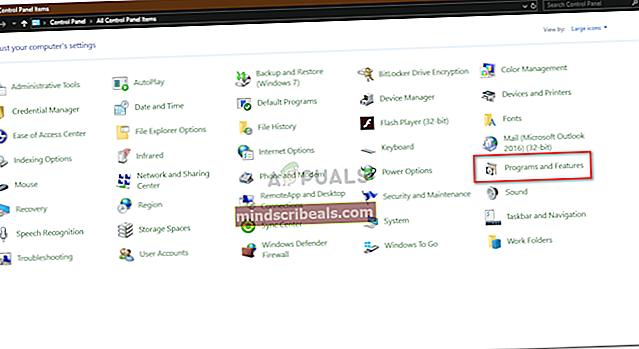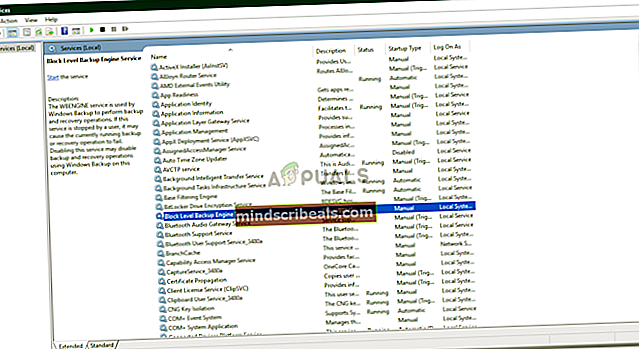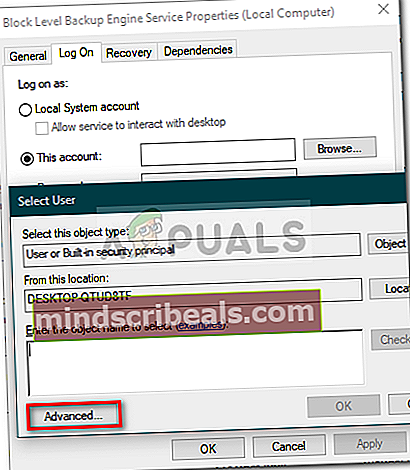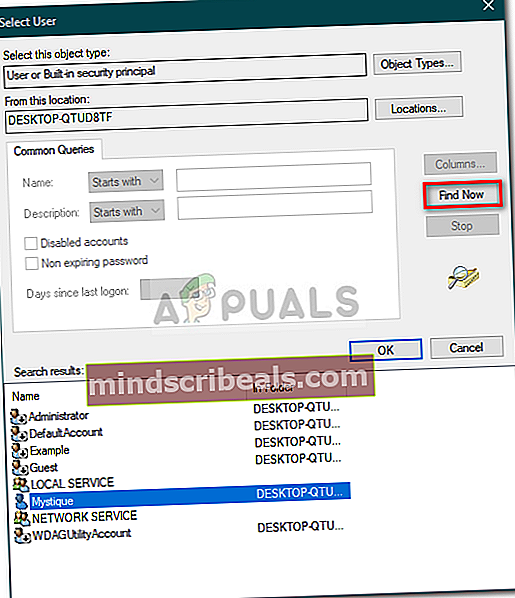Korjaus: Windows-varmuuskopiointi epäonnistui ESP: n yksinomaisen lukituksen saamiseksi
Virhe 'Windows Backup ei saanut yksinoikeista lukitusta EFI-osioon (ESP)”Tapahtuu yleensä silloin, kun on olemassa sovellus, joka estää pääsyn prosessiin. Järjestelmäkuvat ovat erittäin hyödyllisiä, ja useimmat käyttäjät luovat yleensä järjestelmäkuvan aina, kun he yrittävät tehdä jotain, josta he tietävät vähän. Jos et tiedä, Järjestelmäkuvat ovat pohjimmiltaan kopioita koko järjestelmästä, joka on tallennettu tiedostoon. Näitä kuvia voidaan myöhemmin käyttää järjestelmän palauttamiseksi täsmälleen samaan tilaan, kun kuva luotiin.

Jotkut käyttäjät ovat kuitenkin ilmoittaneet kohtaavansa mainitun ongelman yrittäessään luoda järjestelmäkuvaa. Jos tämä tapaus koskee sinua, kiertele ongelmaa nopeasti noudattamalla alla olevia ratkaisuja.
Mikä aiheuttaa 'Windows Backup Failed to Get Exclusive Lock on ESP' -virheen Windows 10: ssä?
Virhe tapahtuu yleensä, kun vaadittu käyttöoikeus evätään yleensä, jos et käytä järjestelmänvalvojan tiliä. Jos kuitenkin käytät järjestelmänvalvojan tiliä ja kohtaat edelleen ongelmaa, se voi tällöin johtua seuraavista tekijöistä -
- Kolmannen osapuolen sovellukset: Joissakin tapauksissa virhe voi johtua järjestelmässäsi toimivista kolmannen osapuolen sovelluksista.
- Windows Defender tai virustorjunta: Jos kohtaat mainitun ongelman, se voi johtua Windows Defenderin tai kolmannen osapuolen virustentorjunnan asettamista rajoituksista.
- Windows Backup Service: Lopuksi virhe voi ilmetä myös, jos tietty Windowsin varmuuskopiointipalvelu käyttää väärää kirjautumistunnusta.
Voit ratkaista ongelman ja luoda järjestelmäkuvan sujuvasti seuraamalla alla annettuja ratkaisuja. Ennen kuin siirryt ratkaisuihin, varmista, että käytät järjestelmänvalvojan tiliä. Varmista myös, että käytät ratkaisuja samassa järjestyksessä kuin ne on esitetty alla.
Ratkaisu 1: Poista Third-Party Antivirus
Ensimmäinen asia, joka sinun on tehtävä ongelman eristämiseksi, on poistaa virustorjunta. Joillekin käyttäjille Avast-virustorjunta estää prosessin, minkä vuoksi he eivät pystyneet luomaan järjestelmäkuvaa onnistuneesti. Tämän ratkaisemiseksi poista kaikki järjestelmääsi asentamasi kolmannen osapuolen virustorjuntaohjelmat, älä vain poista niitä käytöstä. Näin voit tehdä sen:
- Mene Aloitusvalikko ja avaa Ohjauspaneeli.
- Mene Ohjelmat ja ominaisuudet.
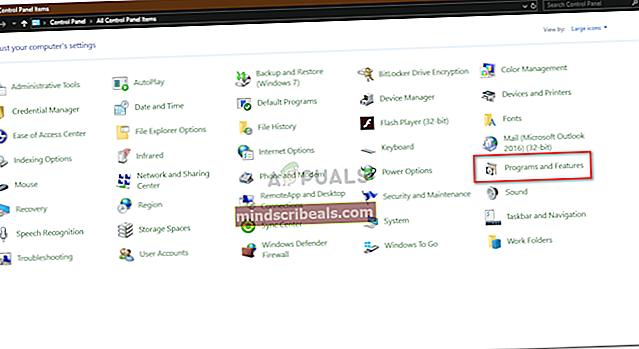
- Etsi virustorjunta ja poista se kaksoisnapsauttamalla.
Ratkaisu 2: Suorita puhdas käynnistys
Joissakin tapauksissa on mahdollista, että virustentorjunnan sijaan toinen kolmannen osapuolen sovellus aiheutti virheen. Tällaisen mahdollisuuden poistamiseksi sinun on suoritettava puhdas käynnistys. Puhdas käynnistys käynnistää järjestelmän, kun taustalla on vain vähän palveluja.
Ole hyvä ja katso Tämä artikkeli sivustollamme oppiaksesi kuinka käynnistää puhdas käynnistys.
Ratkaisu 3: Sisäänkirjautuvan käyttäjän vaihtaminen
Jos puhtaan käynnistyksen suorittaminen ja kolmannen osapuolen virustorjunnan poistaminen ei korjaa ongelmaa, se johtuu todennäköisesti väärästä kirjautumisesta. Voit eristää ongelman vaihtamalla kirjautumiskäyttäjää Block Level Backup Engine Service -palveluun. Näin voit tehdä sen:
- Lehdistö Windows-näppäin + R avata Juosta.
- Kirjoita 'palvelut. mscJa paina Enter.
- Etsi palveluluettelosta Lohkotason varmuuskopiokoneen palvelu.
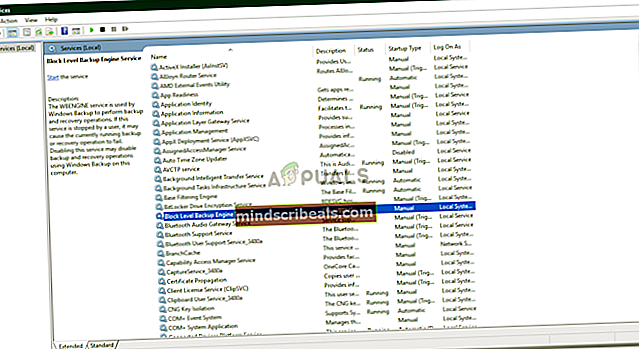
- Tuplaklikkaus se avautumaan Ominaisuudet.
- Vaihda Kirjautua sisään välilehti ja tarkistaTämä käyttäjä’Vaihtoehto.
- Klikkaus Selaa ja napsauta sitten Pitkälle kehittynyt.
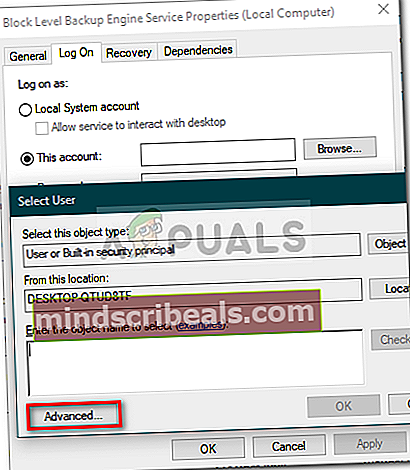
- Osuma Löydä nyt ja sitten käyttäjäluettelosta, kaksoisnapsauta käyttäjätiliäsi.
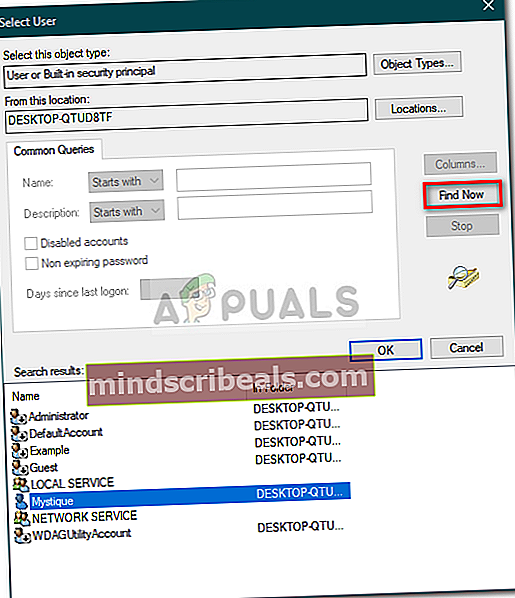
- Jos käytät salasanaa tililläsi, kirjoita salasana salasanakenttiin.
- Klikkaus Käytä ja sitten osui OK.
- Käynnistä järjestelmä uudelleen.
Ratkaisu 4: Käytä kolmannen osapuolen ohjelmistoa
Lopuksi, jos mikään yllä mainituista ratkaisuista ei toimi sinulle, sinun on tehtävä kolmannen osapuolen sovelluksen käyttö. Siellä on tonnia kuvakloonausohjelmistoja, joita voit käyttää, kuten Macrium Reflect, Casper, Acronis Trueimage jne. Lataa vain kuka tahansa, jonka löydät helposti, ja luo järjestelmäkuva ilman huolta.